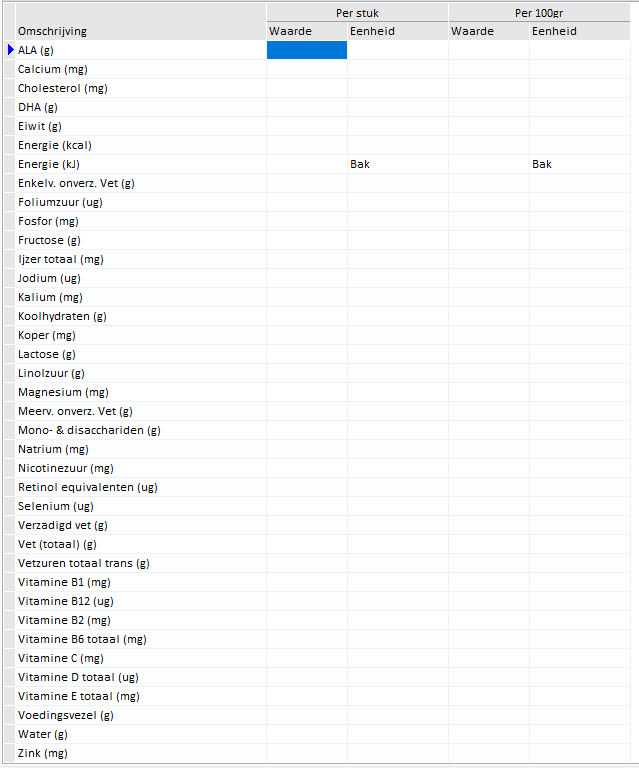| Waarschuwing |
|---|
Ingrediënten is alleen van toepassing als je over de module Keuken uitgebreid beschikt |
De ingrediënten in EasyParty omvatten alle ingrediënten die de keuken gebruikt worden in recepturen, om vervolgens de componenten en culinaire invullingen op te bouwen.
De meeste ingrediënten hebben jullie via de importsheets in het systeem gevuld, maar je zal in de loop van de tijd merken dat je nog ingrediënten mist.
Het aanmaken van een Ingrediënt
Open EasyParty en ga naar: Keuken > Ingrediënten
Klik op de knop:
In het tabblad Eigenschappen worden alle ingrediëntdetails gevuld. De belangrijkste velden lichte we toe. In de uitgebreide uitleg worden alle velden uitgelegd.
Uitleg belangrijkste velden Ingrediënten
| Uitbreiden | ||
|---|---|---|
| ||
Wat is de ingrediënt naam zoals deze intern gebruikt wordt? Geef hier zo veel mogelijk informatie zodat het voor iedereen binnen het bedrijf duidelijk is welk ingrediënt wordt bedoeld. |
| Uitbreiden | ||
|---|---|---|
| ||
Zie je het product in liters of in kilo's? Elk ingrediënt, ook een brood, heeft een gewicht. Hier bepaal je of het ingrediënt per kilo of liter afgewogen kan worden. Bij bruto- en netto gewicht wordt het daadwerkelijke gewicht ingevuld. |
| Uitbreiden | ||
|---|---|---|
| ||
Onder welke categorie valt dit product? Zo kun je makkelijk zoeken op bepaalde categorieën, in bijvoorbeeld besteladviezen. Denk hier dus goed over na. De verschillende categorieën zijn te beheren met de . Hier kun je nieuwe categorieën aanmaken en verwijderen. |
| Uitbreiden | ||
|---|---|---|
| ||
In welke eenheid zien/rekenen je dit gerecht? Voorbeelden: Portie / Liter / Kilo / Stuk / etc. De verschillende eenheden zijn te beheren met de . Hier kun je nieuwe eenheden aanmaken en verwijderen. |
| Uitbreiden | ||
|---|---|---|
| ||
Wil je de mogelijkheid hebben om een ingrediënt zonder allergenen aan te maken? Ga naar: Instellingen > Keuken > Keuken Algemeen. Zet daar het vinkje aan bij 'Vrij van allergenen mogelijk'. Als het ingrediënt geen allergenen bevat, zet dan zet je het vinkje AAN. Let op: deze optie is alleen zichtbaar als je via Instellingen het vinkje hebt ingeschakeld. Als het ingrediënt wel allergenen bevat, dan zet je het vinkje UIT. Als het vinkje niet is aangevinkt en er zijn geen allergenen gekoppeld, dan kan het ingrediënt niet worden gebruikt in een recept of component. Dit zorgt voor consistentie in het invullen van allergenen, zodat de gegevens betrouwbaar blijven. |
| Uitbreiden | ||
|---|---|---|
| ||
Wat is het bruto gewicht van het product? Hoe veel Rekeneenheid past er in 1 Producteenheid? |
| Uitbreiden | ||
|---|---|---|
| ||
Wat is het netto gewicht van het product? = Hoe veel BRUIKBARE Rekeneenheid past er in 1 Producteenheid? Sommige ingrediënten hebben verlies (afval) voordat het in een recept gebruikt wordt. Als je 1 kilo broccoli nodig hebt in een recept, dan heb je meer dan 1 kilo hele broccoli nodig want je kan maar 70% van een broccoli gebruiken in een recept. Voorbeelden hiervan zijn:
Niet alle producten hebben afval. Dan is het nettogewicht hetzelfde als het brutogewicht.
Op internet kun je veel informatie vinden over afvalgewicht. |
| Uitbreiden | ||
|---|---|---|
| ||
Deze wordt automatisch berekend door EasyParty. |
| Uitbreiden | ||
|---|---|---|
| ||
Is dit een product dat niet besteld hoeft te worden? Vinkje AAN als het niet besteld hoeft te worden, of vinkje UIT als het wel besteld moet worden. Voorbeeld van ingrediënten die nooit besteld dienen te worden:
|
| Uitbreiden | ||
|---|---|---|
| ||
Is het een product dat je standaard op voorraad hebt staan? Vinkje AAN als het wel een voorraadproduct is, of vinkje UIT als het geen voorraadproduct is. Sommige ingrediënten hoeven niet dagelijks/wekelijks besteld te worden want ze hebben een lange houdbaarheidsdatum (droog of diepvries). Dit zijn ingrediënten die niet vaak besteld worden. En wanneer ze besteld worden, dan worden ze vaak in bulk besteld. Deze wil je dus niet elke week in je besteladvies scherm zien. Deze wil je alleen zien wanneer ze daadwerkelijk besteld moeten worden omdat de voorraad bijna op raakt. Voorbeelden van voorraadproducten zijn zout, peper, olijfolie, azijn, bloem, etc. Als je beschikt over de uitgebreide voorraadmodule kun je in het voorraadbeheer zien hoeveel je verwacht op voorraad te hebben in een bepaalde periode. Vanuit daar kun je bepalen of je moet bijbestellen of niet. Als je geen gebruik gaat maken van het voorraadbeheer van ingrediënten dan vink je deze overal uit. |
| Uitbreiden | ||
|---|---|---|
| ||
Alleen van toepassing als het een voorraadproduct is. Wat is het minimaal aantal producteenheden dat je op voorraad wilt hebben voordat het weer besteld moet worden? Als je beschikt over de uitgebreide voorraadmodule wordt de regel rood in het voorraadbeheer zodat de medewerker het kan bestellen als de voorraad onder dit minimale aantal komt. Deze bestelling wordt dan overgenomen naar het besteladvies en kan vervolgens worden omgezet naar een inkooporder. |
| Uitbreiden | ||
|---|---|---|
| ||
Alleen van toepassing als het een voorraadproduct is. Wat is het maximaal aantal producteenheden die je op voorraad wil hebben? Als je beschikt over de uitgebreide magazijn module wordt de bestelling verhoogd tot de voorraad weer op dit maximale aantal zit. |
| Uitbreiden | ||
|---|---|---|
| ||
Hoe wil je het product zien binnen de keuken? Per producteenheid of per rekeneenheid?
Dit is voor hoe de ingrediënten in een receptuur gezet worden. Dus als het per stuk weergegeven wordt, dan is de producteenheid leidend. Als het ingrediënt niet per stuk weergegeven moet worden, dan is de rekeneenheid leidend. Voorbeelden hiervan:
|
| Uitbreiden | ||
|---|---|---|
| ||
Hoe veel dagen voordat je het ingrediënt nodig hebt voor de productie wil je dat het geleverd wordt? Het is mogelijk om aan te geven dat een ingrediënt een x-aantal dagen van tevoren geleverd moet worden. EasyParty maakt een besteladvies gebaseerd op de dag dat de keuken het ingrediënt nodig heeft om een gerecht te produceren. Dit wordt dan standaard de dag van levering. Als een ingrediënt eerder moet binnenkomen dan de dag dat het benodigd is, dan kun je dat aangeven d.m.v. dit veld. Hoe te vullen:
Om veiligheid in te bouwen, en te voorkomen dat je altijd je producten op tijd in huis te hebben adviseren wij hier minimaal 1 in te vullen. Belangrijk om te weten! In het besteladvies kan de leverdag van een ingrediënt altijd nog verzet worden! Voorbeelden:
Leveringsdagen van de leverancier zijn in te richten in CRM > Betreffende leverancier > Leveranciersdetails. Wij adviseren deze alleen te vullen als je gebruik gaat maken van de besteladviezen. |
Voorbeeld
Tabbladen Ingrediënten
Zodra je een nieuw ingrediënt hebt opgeslagen worden er een aantal tabbladen zichtbaar:
| Uitbreiden | ||
|---|---|---|
| ||
THT droogmagazijn: Hoe veel dagen is het ingrediënt houdbaar in het droogmagazijn? Dit wordt gebruikt bij het genereren van stickers. Als je (nog) geen gebruik gaat maken van stickers, dan mag je dit leeg laten. Als het niet van toepassing is voor dit recept vul je niets in. THT koeling: Hoe veel dagen is het ingrediënt houdbaar in de koeling? Dit wordt gebruikt bij het genereren van stickers. Als je (nog) geen gebruik gaat maken van stickers, dan mag je dit leeg laten. Als het niet van toepassing is voor dit recept vul je niets in. THT diepvries: Hoe veel dagen is het ingrediënt houdbaar in de diepvries? Dit wordt gebruikt bij het genereren van stickers. Als je (nog) geen gebruik gaat maken van stickers, dan mag je dit leeg laten. Als het niet van toepassing is voor dit recept vul je niets in. Informatie t.b.v. bewaaradviezen: Dit is extra informatie t.b.v. het bewaren van een ingrediënt. Indien gewenst kun je deze vullen. |
| Uitbreiden | |||||||||||||||||||||||||||||||||||||||||||||
|---|---|---|---|---|---|---|---|---|---|---|---|---|---|---|---|---|---|---|---|---|---|---|---|---|---|---|---|---|---|---|---|---|---|---|---|---|---|---|---|---|---|---|---|---|---|
| |||||||||||||||||||||||||||||||||||||||||||||
In het tabblad leveranciers worden alle leveranciersdetails van het ingrediënt beheert.
Om de leverancier details in te voeren zijn er nu twee tabbladen zichtbaar:
|
| Uitbreiden | ||
|---|---|---|
| ||
Hier is te zien aan welke recept en component het ingrediënt gekoppeld is. Door dubbel te klikken op het recept of component wordt deze geopend. |
| Uitbreiden | ||
|---|---|---|
| ||
Dit is een aanvullende filter waarop gezocht kan worden. Het mogelijk om meerdere kenmerken te koppelen aan 1 ingrediënt. Voorbeelden: Vegetarisch, Halal, Veganistisch, Vis, Vlees, Kip, etc. |
| Uitbreiden | ||
|---|---|---|
| ||
Wanneer er aan ingrediënten allergenen gekoppeld zijn worden die hier weergegeven. Een uitgebreide uitleg over allergenen vind je in het artikel Keuken - Allergenen |
| Uitbreiden | ||||||||||
|---|---|---|---|---|---|---|---|---|---|---|
| ||||||||||
Hier worden de voorraadniveaus van dit ingrediënt ingegeven en vervolgens weergegeven. In dit tabblad zijn de volgende tabbladen zichtbaar:
Wil je een uitgebreide uitleg van alle velden bij het toevoegen van een component, klik dan op deze 5.1.14 Voorraadoverzicht keuken |
| Uitbreiden | ||
|---|---|---|
| ||
In het logboek kun je inzien wie, wat en wanneer er iets is aangepast in het ingrediënt. |
| Uitbreiden | ||
|---|---|---|
| ||
| Uitbreiden | ||
|---|---|---|
| ||
Hier worden de voedingswaardes weergegeven. Als er geen voedingswaarden gevuld zijn zie je hier niets. Door op de knop Toon lege waarden te klikken worden alle voedingswaarden getoond: Hier kunnen de voedingswaarden gevuld worden. Om de aangepaste voedingswaardes automatisch en direct door te voeren in de bovenliggende onderdelen, zet je de instelling aan via: Instellingen > Keuken > Keuken Algemeen > Voedingswaarde standaard berekenen. Als je deze instelling niet inschakelt, moet je de aanpassingen handmatig doorvoeren. Ga hiervoor in het hoofdmenu naar Synchroniseren en kies vervolgens voor Voedingswaarden synchroniseren. Wanneer je wilt dat er een melding komt als er geen voedingswaarden gekoppeld zijn aan het ingrediënt zet dan in de Instellingen > Keuken > Keuken Algemeen > Controleren op voedingswaarde het vinkje AAN. |
| Uitbreiden | ||
|---|---|---|
| ||
Hier kun je inzien aan welke prijslijst het ingrediënt gekoppeld is. Ook kun je het ingrediënt hier koppelen of verwijderen van een prijslijst. Een uitgebreide uitleg over prijslijsten vind je in het artikel Prijslijsten |
| Uitbreiden | ||
|---|---|---|
| ||
Hier kun je inzien aan welke arrangementen het ingrediënt gekoppeld is. Een uitgebreide uitleg over arrangementen vind je in het artikel Arrangementen |
Uitgebreide uitleg
Wil je een uitgebreide uitleg van alle velden bij het toevoegen van een component, klik dan op deze LINK